Her Windows kullanıcısı işletim sisteminin zaman içinde önemsiz bir şekilde biriktiğini bilir. Windows, bilgisayar bakımı için bazı yardımcı programlar içerir, ancak bunlar için özel bir araç sunmaz.
CleanMyPC PC'nizin en iyi şekilde çalışmasını sağlayan bir uygulamadır. Bu aracın neler sunabileceğini görelim.
CleanMyPC'ye Başlarken
Şuraya git: CleanMyPC’nin indirme sayfası ve çalışmaya başlamak için indirin. Yükleyiciye her zamanki gibi devam edin; atlama konusunda endişelenmeniz gereken özel seçenekler veya bloatware yoktur.
PC bakım yazılımını yükledikten sonra CleanMyPC’nin ana sayfasını görürsünüz. Özelliklerini incelemek için uygulamanın sekmelerinin her birini inceleyeceğiz.

Benim bilgisayarım

Üzerinde Benim bilgisayarım modülünde, alan boşa giden gereksiz dosyalar için bilgisayarınızı tarayabilirsiniz. Taramayı çalıştırmak için tıklayın, ardından sisteminize bakarken biraz bekleyin.
Tamamlandığında, Temiz önemsiz dosyaları kaldırmak veya Detayları göster tarayıcının ne bulduğuyla ilgili daha fazla bilgi görmek için. Burada, temizleme işlemini çalıştırmadan önce kaldırmak istemediğiniz hiçbir şeyin işaretini kaldırın.
Kayıt Defteri Bakımı

Zamanla, Windows Kayıt Defteri eski programlardan ve benzer artık verilerden gelen girdilerle dolar. Süre bunu gerçekten temizlemene gerek yok Kayıt Defteri Temizleyici Kullanma: Gerçekten bir fark yaratır mı?Kayıt defteri temizleyicilerinin reklamları Web'in her yerinde yapılır. Orada deneyimsiz bilgisayar kullanıcılarına kayıtlarının düzeltilmesi gerektiğini ve 29.95 dolarlık on kolay ödeme için ... Daha fazla oku , Bazı ciddi PC bakım yapmak istiyorsanız, CleanMyPC bir Kayıt Defteri temizleyici içerir.
Tıkla Kayıt Defterini Tara düğmesine basın ve işlemin tamamlanması için biraz zaman verin. Tıklayın Kayıt Defterini Onar değişiklikleri uygulamak, ancak bu sorunları getirebilir dikkat edin.
Çoklu Kaldırıcı
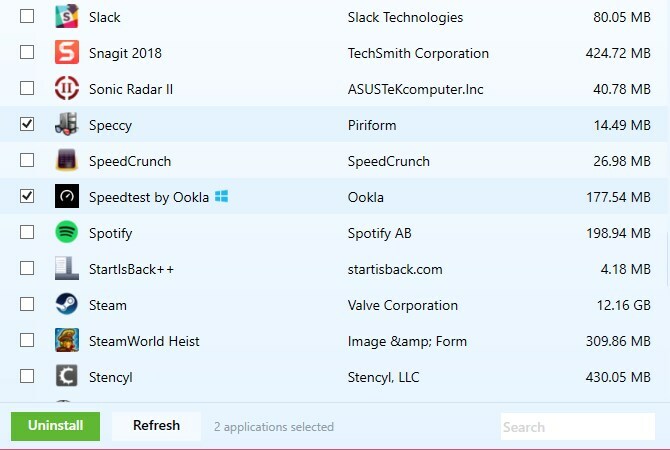
CleanMyPC'nin heyecan verici yeni bir özelliği, Çoklu Kaldırıcı PC'nizden aynı anda birkaç uygulamayı kaldırmanıza olanak tanır. Dahası, bu programlarla ilişkili tüm dosyaları kaldırır, böylece hiçbir iz bırakmazlar.
Kaldırmak istediğiniz her programın yanındaki kutuları işaretlemeniz ve Kaldırma hepsini kaldırmaya hazır olduğunuzda altta.
Listede ilerlerken kırmızı renkte Kırık Bu uygulama artıklar içeriyorsa simgesini tıklayın. Microsoft Store'dan edinilen uygulamalar mavi renk gösterir Windows logosu onların yanında. Kaldırmak istediğiniz programı bulamazsanız, sağ alt taraftaki arama çubuğunu deneyin.
kış uykusu

Hazırda bekletme, Windows'daki güç seçenekleri Windows 10 Güç Düğmenizi KullanmaBilgisayarınızdaki fiziksel düğmeyi veya Başlat Menüsündeki komutları kullanarak Windows'u kapatabilirsiniz. Bu seçeneklerin ne yaptığını ve nasıl değiştirileceğini açıklıyoruz. Daha fazla oku . Geçerli oturumunuzu sabit sürücünüze kaydeder, ardından bilgisayarınızı kapatır. Gerçekten bilgisayar bakımı olarak nitelendirilmez, ancak uzun bir süre sonra bile kaldığınız yerden devam etmenizi kolaylaştırır.
Hazırda bekletme bazı insanlar için yararlı olsa da, iyi bir yer kaplar. Hiç kullanmadıysanız, bu alanı başka amaçlarla geri alabilirsiniz. Sadece Kapat hazırda bekletme modunu devre dışı bırakma seçeneğini seçerseniz, muhtemelen birkaç gigabayt kazanırsınız. Gerekirse tekrar etkinleştirmek için her zaman bu menüye dönebilirsiniz.
Uzantıları
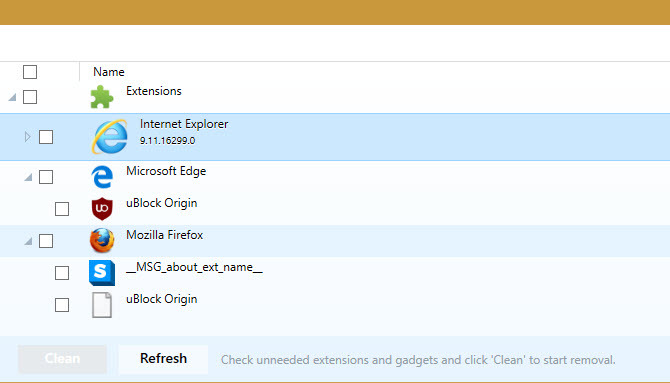
Bu sekme, kullandığınız her tarayıcıda uzantı olup olmadığını kontrol eder. Çok fazla eklentinin yüklü olmadığından emin olmanın ve sisteminize ulaşmış olabilecek gereksiz dosyaları kaldırmanın kolay bir yoludur.
Testlerimiz sırasında bu, Chrome için uzantıları almadı, bu nedenle bu uzantılara manuel olarak bakın Tarayıcı Uzantılarınızı Temizleme (Kolay Yol)Serin uzantıları düzenli olarak kontrol ederseniz, artık artık istemediğiniz, beğenmediğiniz veya ihtiyacınız olmayan eklentileri temizleme zamanı gelmiştir. Bunu kolayca nasıl yapacağınız aşağıda açıklanmıştır. Daha fazla oku . Muhtemelen hiç kullanmadığınız için göz ardı edebileceğiniz birçok Internet Explorer girişi göreceksiniz.
Autorun
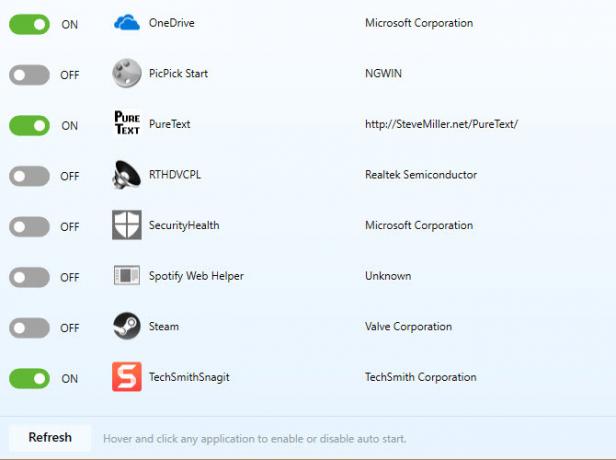
Başlangıçta çalışan programlar kullanışlıdır, ancak bunların çoğuna sahip olmak bilgisayarınızı yavaşlatabilir. Çoğu program otomatik olarak başlangıçta çalışacak şekilde ayarlandığından, listeyi gözden geçirmeye ve yalnızca gerçekten kullandığınız uygulamaların hemen başlamasına dikkat edin.
Üzerinde Autorun sekmesinde, PC'nizde başlangıçta çalıştırılmak üzere ayarlanmış tüm programları görebilirsiniz. Her biri, onu tanımanıza yardımcı olacak bir yayıncı ve konum içerir. Anahtarı şuraya kaydırın: kapalı bir başlangıç programını devre dışı bırakmak için. Dikkat et önyüklemenizi yavaşlatan programlar Bu Programlar Windows 10 Önyüklemenizi YavaşlatıyorWindows 10 önyükleme eskisinden daha yavaş mı? Başlangıçta başlatılan ağır programlar suçlu olabilir. Size önyükleme listenizi nasıl keseceğinizi göstereceğiz. Daha fazla oku .
Gizlilik
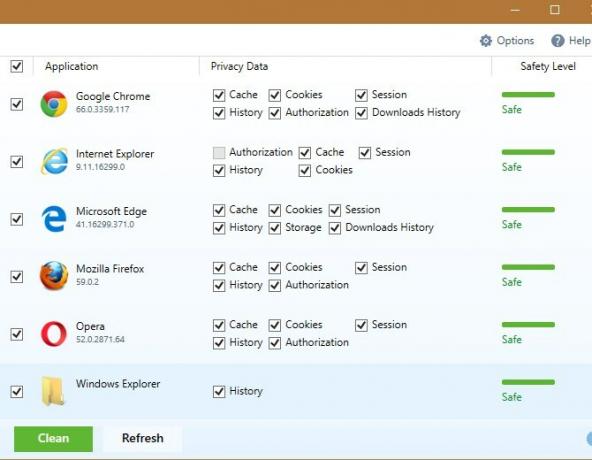
Gizlilik sekmesi, yüklü tarayıcılarınızı ve Dosya Gezgini'ni gizliliğinizi tehlikeye atabilecek geçmiş, önbellek ve benzeri girişleri arar. Bu bilgilerle, biri web'de nerede ziyaret ettiğinizi bilebilir ve bu bilgileri gizli tutmayı tercih edebilirsiniz.
Kaldırmak istediğiniz bilgileri kontrol edin ve Temiz temizlemek için düğmesine basın.
parçalayıcı
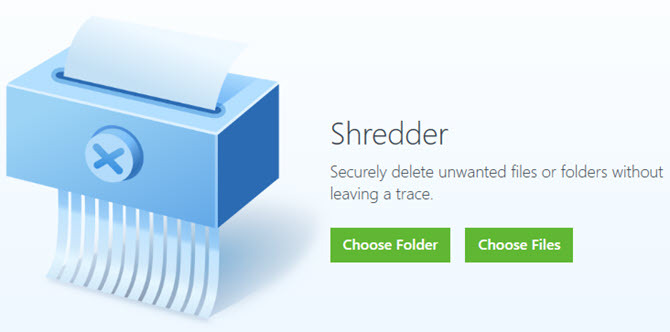
CleanMyPC'nin son özelliği parçalayıcı, bu da hassas dosyaları güvenli bir şekilde silmenize yardımcı olur, böylece kimse onları kurtaramaz (bir PC bakımı düzenli olarak yapmanız gerektiğini sorar).
Bildiğiniz gibi, Sil bir dosyayı Geri Dönüşüm Kutusu'ndan kaldırmak dosyayı tamamen silmez. Hemen yapılırsa, kurtarma yazılımı ile bu dosyayı geri yükleyebilirsiniz.
Tıklayın Dosya Seç veya Dosya Seçin ve güvenli bir şekilde silmek istediğiniz verilere göz atın. Onayladıktan sonra, uygulama bu dosyayı yok eder ve geri alınamaz hale getirir. Tıklayın Güvenlik seviyesini ayarlama sağ altta ve parçalayıcının dosyanın üzerine bir, iki veya üç kez çöp verisi ile yazıp yazmayacağını seçebilirsiniz.
Seçenekler ve Pro Sürümü
Tıkla Seçenekler birkaç ayarı yapılandırmak için CleanMyPC'nin üst kısmındaki sekmesine tıklayın.
Üzerinde Genel sekmesinde, Yoksayılanlar Listesini Yönet yazılımın yoksaymasını istediğiniz öğeleri belirtme seçeneği. Altında Otomatik Ajanlar, Shredder için sürükle ve bırak desteği gibi birkaç otomatik seçeneği yapılandırabilirsiniz.
Daha az uyarı almayı tercih ederseniz, Bildirimler sekmesini tıklayın ve ilgilenmediğiniz uyarıları devre dışı bırakın.
CleanMyPC'deki tüm özelliklere erişmek için bir etkinleştirme lisansı satın almanız gerekir. Tıkla etkinleştirme sağ üstteki düğmesine atlamak için satın alma sayfası veya zaten bir lisans anahtarınız varsa girin. CleanMyPC için tek bir lisansın fiyatı 39,95 $.
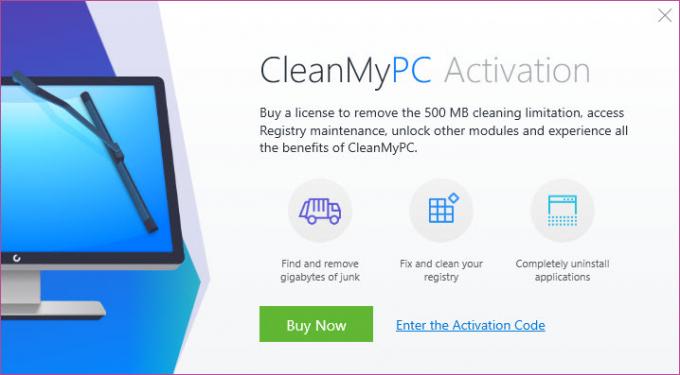
Premium sürümle, 500MB'den fazla dosyayı temizleyebilir, Kayıt Defteri temizleyicisine erişebilir ve kaldırıcı.
PC Bakımınıza Bugün Başlayın
CleanMyPC PC'nizin en iyi şekilde çalışmasını sağlamak için kullanışlı bir araç paketi sunar. Kayıt Defteri temizleyici gerekli olmasa da, bilgisayarınızın bazı önemli yönlerini yönetmek için kolay yollar sağlar. Başlangıç programlarını devre dışı bırakmak, gereksiz dosyaları temizlemek ve hiç kullanmadığınız yazılımları kaldırmak bilgisayarınızın performansını artıracaktır.
Ücretsiz sürümü deneyin senin için olup olmadığını görmek için.
Ben, Editör Yardımcısı ve MakeUseOf'un Sponsorlu Yayın Yöneticisi'dir. Bir B.S. Grove City College Bilgisayar Bilişim Sistemleri'nde, Cum Laude ve büyük dalında Onur ile mezun oldu. Başkalarına yardım etmekten hoşlanır ve video oyunları konusunda bir araç olarak tutkudur.

